كقاعدة عامة ، تشتمل أنظمة التشغيل التي نستخدمها على أجهزتنا على سلسلة من التطبيقات المثبتة مسبقًا . هذه هي حالة نوع من مشغلات الوسائط المتعددة التي يتم توفيرها لنا لتلبية احتياجاتنا في هذا الصدد. لكن مع كل شيء ومعه ، في معظم الحالات نستخدم الحلول الخارجية ، كما يحدث مع VLC لهذا النوع من المهام.
وعادةً ما نفضل دائمًا تنزيل تطبيقاتنا المفضلة وتثبيتها ، مع تجاهل تلك التي يوفرها النظام لنا افتراضيًا. يوجد مثال واضح على كل هذا في Windows، الذي يحتوي على سلسلة من برامج UWP المثبتة مسبقًا التي لا نستخدمها في معظم الحالات. إما بسبب الوظائف التي يقدمونها لنا ، أو لأننا معتادون على استخدامها ، أو ببساطة نحبهم بشكل أفضل ، فنحن نستخدم تطبيقاتنا المفضلة.

عندما يتعلق الأمر بتشغيل الوسائط المتعددة لمقاطع الفيديو والموسيقى ، فإن أحد الخيارات المفضلة هو ما سبق ذكره VLC . هنا نجد حلاً برمجيًا قويًا يتميز بالاستقرار الذي يوفره لنا في إعادة الإنتاج. نادرا ما يتم حظره وسوف يخذلنا أثناء العملية. ولكن الأمر ليس ذلك فحسب ، بل إنه يقدم لنا أيضًا وظائف قابلة للتخصيص لا حصر لها حتى تناسب المستخدمين الأكثر تقدمًا في هذه الصراعات.
بهذه الطريقة ، هذا البرنامج صالح لكل من أولئك الذين يريدون فقط تشغيل ملفات الوسائط المتعددة الخاصة بهم ، ولأولئك الذين يريدون التحكم في التشغيل إلى أقصى حد. بعد ذلك ، سنتحدث عن طرق مختلفة التحكم في سرعة التشغيل من مقاطع الفيديو الخاصة بنا إلى أقصى حد.
وظائف للتحكم في السرعة في VLC
وغني عن القول أنه عندما نقوم بتحميل ملف فيديو في البرنامج ، يبدأ تشغيله بالسرعة المعتادة التي تم إنشاؤها من أجلها. ومع ذلك ، في مناسبات معينة ، قد نحتاج إلى التحكم في هذه السرعة أكثر قليلاً مما نتحدث عنه. لهذا ، يقدم لنا البرنامج طرقًا مختلفة يمكننا من خلالها إتقان هذا الجانب. كن مثالًا واضحًا على كل هذا ، بدلاً من القيام بالتكاثر الطبيعي ، نريد ذلك قفزات لمدة 10 ثوانٍ في 10 ثوانٍ . لهذا علينا فقط الذهاب إلى قائمة التشغيل / التخطي للأمام.
تجدر الإشارة إلى أنه بالنسبة لهذه الطريقة ، يمكننا تنفيذ قفزات للأمام والخلف ، وبدلاً من استخدام القائمة المذكورة ، استخدم السهمين الأيمن والأيسر على لوحة المفاتيح. من ناحية أخرى ، ربما نحتاج إلى رؤية تفاصيل هذا الفيديو المعين حتى لا يفوتنا أي شيء. هنا أفضل ما يمكننا القيام به هو إعادة إنتاج إطارًا تلو الآخر ، وهو شيء يتيح لنا VLC أيضًا القيام به. إذا احتجنا إلى الاستفادة من هذا الوضع من حيث سرعة التشغيل ، فعلينا فقط الضغط على المفتاح E. من تلك اللحظة فصاعدًا ، سنرى أن كل ضغطة تتوافق مع إطار جديد للفيديو.
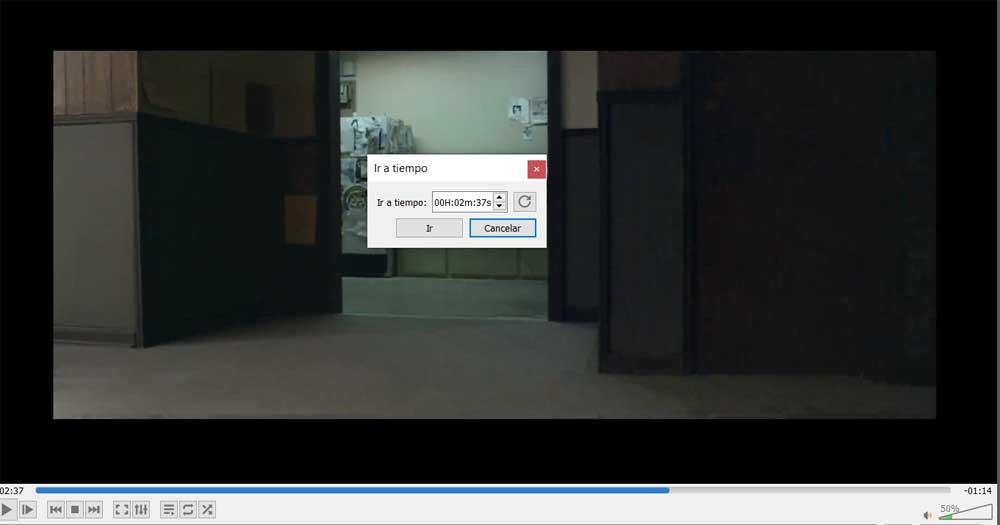
مع كل شيء وبنفس الطريقة لدينا إمكانية الانتقال مباشرة إلى وقت معين من المحتوى . هذا شيء يمكن القيام به مفيد بشكل خاص في مقاطع الفيديو الطويلة. بالإضافة إلى ذلك ، يمكننا القيام بذلك فقط من خلال الانتقال إلى قائمة التشغيل / الانتقال إلى قائمة الوقت المحددة.